Erstellen einer Startmeldung unter Windows 7 [How-To]

So zeigen Sie bei jeder Anmeldung von Windows 7 eine Startmeldung an
1. Klicken das Windows Startmenü Orb, Art regedit in das Suchfeld und Drücken Sie Eingeben.

2. Durchsuche auf den folgenden Registrierungsschlüssel:
HKEY_LOCAL_MACHINESoftwareMicrosoftWindowsCurrent VersionPoliciesSystem
Einmal da, Doppelklick rechtliche hinweise um es zu ändern.
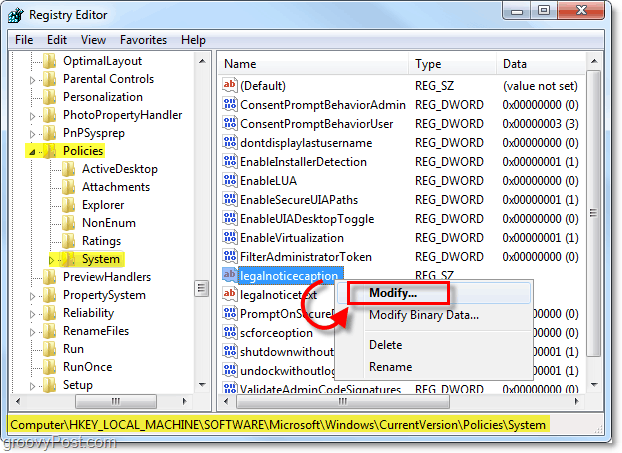
3. In den Wertdaten Art in dem Titel Ihrer Nachricht. Klicken okay einmal fertig.
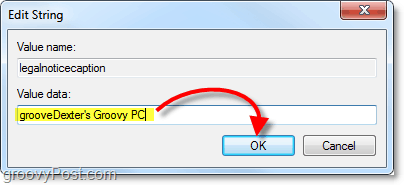
4. Jetzt gleich unten, Doppelklick legalnoticetext um es zu ändern.
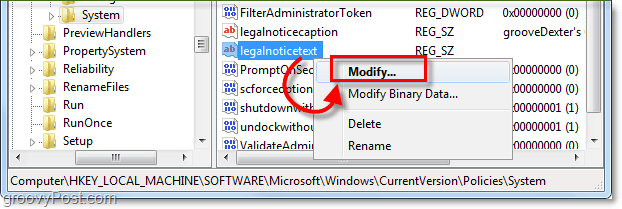
5. In den Wertdaten für diesen Artikel Art in dem Hauptteil Ihrer Nachricht. Klicken okay einmal fertig.
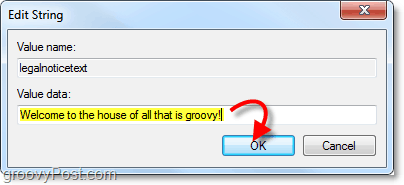
Du bist fertig! Sie können regedit beenden und beim nächsten Abmelden oder Neustarten Ihres Computers wird die neue Startmeldung angezeigt Vor Sie melden sich an.
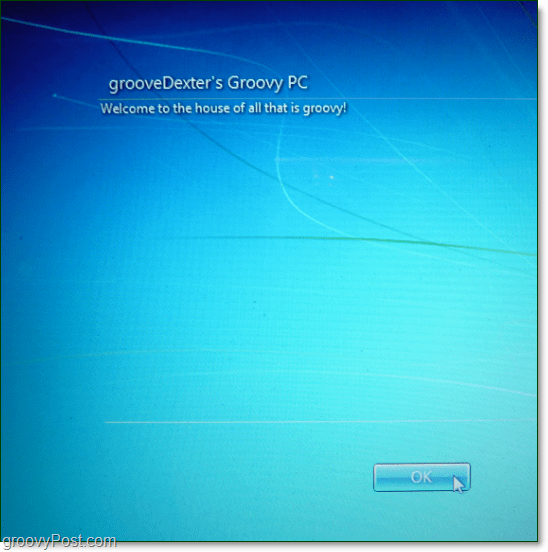










Hinterlasse einen Kommentar